저장하는 것을 잊은 Microsoft Office 파일을 복구하는 방법
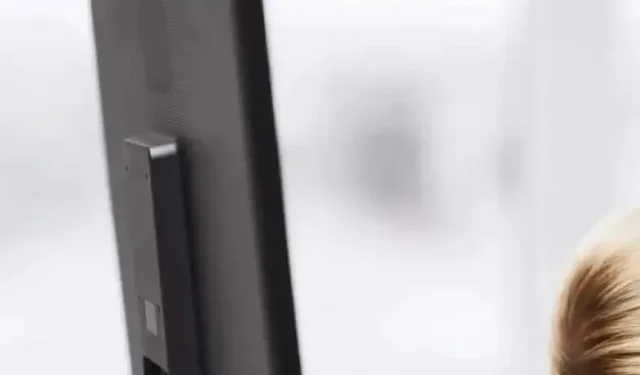
백업되지 않은 Microsoft Office 파일을 복원하는 것은 매우 간단합니다. Office에는 전용 복구 도구가 있습니다.
Excel 스프레드시트에서 작업하고 숫자가 올바른지 확인하고 다시 확인합니다. 모든 것이 잘 진행되고 있습니다. 당신은 기계입니다. 당신이 작업을 완료하고 상사에게 깊은 인상을 남기는 것을 막을 수 있는 것은 아무것도 없습니다. 파일을 저장하기 전에 컴퓨터가 종료되는 정전을 제외하고 말입니다. 처음부터 다시 시작하거나 뒤돌아보지 않고 일을 그만둡니다.
백업되지 않은 Microsoft Office 파일을 복원하는 것은 매우 간단합니다.
작업을 저장하지 않는 것은 결코 좋지 않지만 그러한 문서를 잃어버리는 것이 세상의 끝은 아닙니다. 실수로 Office 파일을 저장하지 않고 닫은 경우 다시 시작해야 하는 것에 대해 걱정할 필요가 없습니다. 사용 중인 Office 응용 프로그램에 내장된 복구 도구를 사용하여 파일을 쉽게 복구할 수 있습니다.
워드, 엑셀, 기타 문서 작업 시 “저장” 버튼을 클릭해야만 파일이 저장되지 않습니다. 해당 응용 프로그램에서 파일 데이터는 사용자 계정의 AppData 폴더 아래에 있는 별도의 폴더에 있습니다. 대부분의 사용자에게 보이지 않는 이 폴더는 사용자 계정에 대한 많은 Windows 응용 프로그램의 데이터를 저장합니다.
Office에는 전용 복구 도구가 있습니다.
대부분의 경우 여기에서 저장되지 않고 최근에 닫은 Office 파일을 찾을 수 있습니다. 두 가지 방법으로 찾을 수 있습니다. 첫 번째, 가장 간단하고 직접적인 방법은 손실된 문서가 포함된 해당 폴더로 직접 이동합니다. 이렇게 하려면 사용 중인 응용 프로그램을 열고 왼쪽 상단 모서리에 있는 “파일” 탭을 클릭한 다음 “정보”를 선택합니다. 이제 “문서 관리”를 클릭한 다음 “저장되지 않은 문서 복구”를 클릭하십시오. 거기에서 저장하지 않고 닫은 파일을 볼 수 있습니다. 그것을 선택하고 “다른 이름으로 저장”을 클릭하여 다시는 잃어버리지 마십시오.
좀 더 기술적으로 플레이하고 싶다면 동일한 결과를 얻을 수 있는 약간 더 발전된 방법이 있습니다. Windows + R을 눌러 실행 창을 엽니다. 거기에 “% appdata%”를 입력하고 실행하여 관심 있는 폴더를 엽니다. 여기에서 응용 프로그램 폴더(예: Microsoft 폴더와 Word 폴더)로 이동합니다. 첫 번째 방법에서 직접 여는 폴더입니다. 파일을 찾아야 합니다. 그것을 열고 저장하십시오.


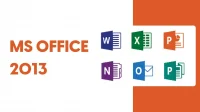
답글 남기기